使用 Reduce Motion 限制 Apple Watch 上的动画

Apple 在 Apple Watch、iOS 和 OS X 上大量使用了令人眼花缭乱的缩放和压缩动画效果,这在某些情况下看起来不错,但也会让一些对屏幕特别敏感的用户感到恶心和眩晕晕车的不愉快感觉。如果您曾经使用过 Apple Watch 并感到反胃,或者您可能只是不喜欢 WatchOS 中无休止的放大和缩小应用程序、调整大小和滑动动画,您可以打开一项名为Reduce Motion 极大地限制了动画。
在 Apple Watch 上减少运动有点类似于 在 iPhone 的 iOS 上使用减少运动功能和 iPad,虽然它没有那么精致,也没有给你一个很好的微妙的淡入淡出过渡,但在 WatchOS 上产生的外观有点突兀。尽管如此,在使用该设备时,Apple Watch 上的突然转换比感觉像是从旋转木马上走下来更令人愉快,所以如果你因四处缩放而感到晕车,或者你只是没有作为养眼动画的忠实粉丝,这里有两种方法可以在 Apple Watch 上禁用动画。
通过 Watch App 在 Apple Watch 上使用 Reduce Motion
您可以快速启用减少运动并停止
- 在配对的 iPhone 上打开 Apple Watch 应用程序,然后转到“我的手表”,然后转到“常规”设置
- 转到“辅助功能”并点击“减少运动”
- 将此开关切换到 ON 以停止 Apple Watch 上的大部分动画和调整应用程序的大小
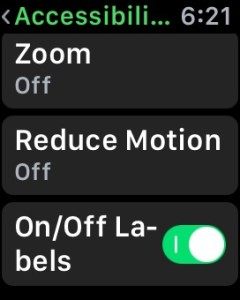
您还可以通过 WatchOS 直接在 Apple Watch 上打开和关闭减少运动:
- 在 Apple Watch 上打开“设置”应用
- 打开常规,然后转到“辅助功能”
- 点击“减少运动”并将开关拨到“开”

在任何一种情况下退出“设置”都会立即停止 WatchOS 中的运动效果和运动动画,如果你是一个晕船的人,你应该也会感觉好一点。
在 WatchOS 和 Apple Watch 上使用此设置与在 iPhone 或 iPad 上使用此设置的一个显着区别是,Reduce Motion在 iOS 中也让设备感觉更快,但这种效果在 Apple Watch 上并不是特别明显。
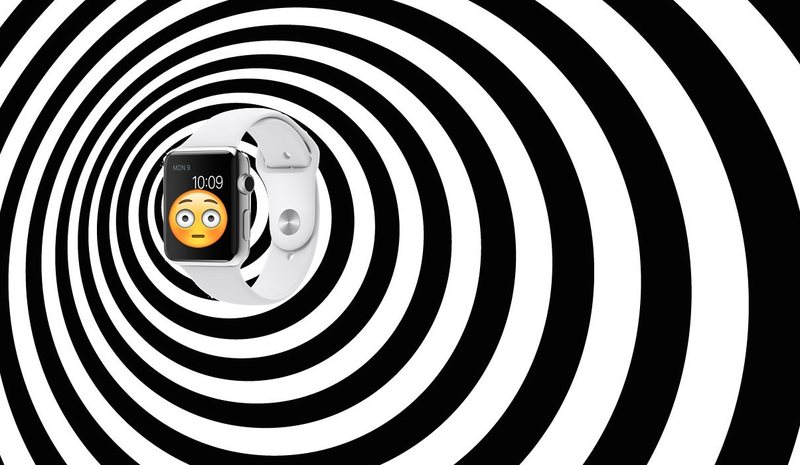
因缩放动画而晕车是一种真实的现象,如果您不幸体验到这种情况,则不会特别愉快,尽管个人用户的敏感性可能取决于他们对运动病和晕船的一般倾向。但是,如果您在开车时阅读或在旋转木马上旋转时生病,您可能也会在 iPhone、iPad 或 Apple Watch 上体验到这种情况——不,谢谢!作为一个在 iPhone 和 Watch 上都有过这种体验的人,我很高兴关闭这个功能很容易。
